Programmā Outlook darbam tīmeklī Microsoft To Do ir ērti pieejama, lai jūs varētu izsekot uzdevumiem, kopīgot uzdevumus un koncentrēties uz svarīgāko.
Uzdevuma izveide
-
Atlasiet Uzdevumi.
-
Izvēlieties sarakstu, kuram vēlaties pievienot uzdevumu.
-
Atlasiet Pievienot uzdevumu.
-
Ierakstiet nosaukumu vai aprakstu.
-
Nospiediet taustiņu Enter.
Ja vēlaties pievienot papildinformāciju, atlasiet uzdevumu un pēc tam varat pievienot darbības, atgādinājumus, izpildes datumus, failus un piezīmes.
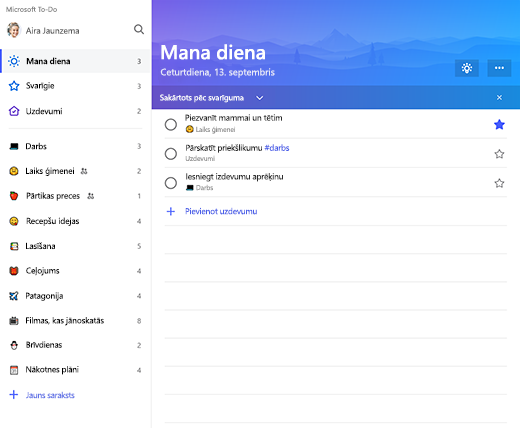
Saraksta izveidošana
Saraksti ir lieliski veidi, kā kārtot savus uzdevumus bieži lietotos projektos vai kategorijās.
-
Atlasiet Jauns saraksts.
-
Ierakstiet saraksta nosaukumu.
-
Nospiediet taustiņu Enter.
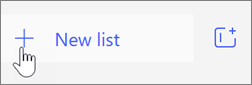
Keep your day focused with My Day
Skatā Mana diena varat pievienot uzdevumus no vairākiem sarakstiem vienā skatā, lai palīdzētu jums noteikt noteiktu prioritāti un koncentrēties uz veicamajiem uzdevumiem. Dienas beigās saraksts tiek atiestatīts, ļaujot pievienot uzdevumus, kas nav pabeigti, vai jaunus uzdevumus nākamajai dienai.
-
Atlasiet Mana diena.
-
Atlasiet ikonu Šodien .
-
Izvēlieties pluszīmi, lai sarakstam Mana diena pievienotu kādu no ieteiktajiem uzdevumiem.
Vai atveriet sarakstu, ar peles labo pogu noklikšķiniet uz uzdevuma un atlasiet Pievienot skatam Mana diena.
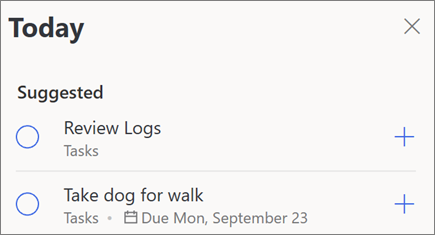
Ar karodziņu atzīmēts e-pasta ziņojums un Man piešķirts
Ieslēdziet sarakstus Ar karodziņu atzīmētie e-pasta ziņojumi un Man ir piešķirti, lai e-pasta ziņojumus, kurus esat atzīmējus ar karodziņu, rādītu kā Planner rādītu arī uzdevumus.
Papildinformācija:
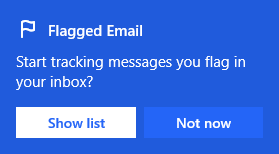
Piezīme.: Šajā ceļvedī pieejamie līdzekļi un informācija attiecas Outlook tīmeklī kā pieejams, izmantojot Microsoft 365.










